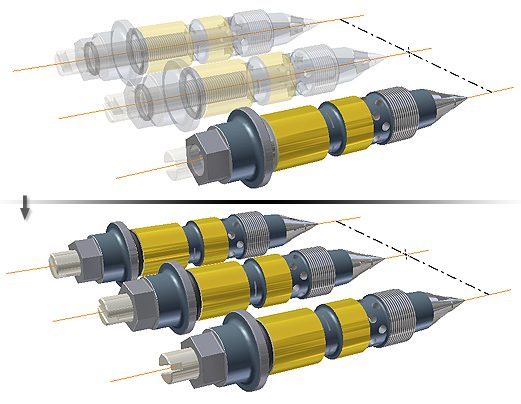Можно выполнить расчет физических свойств для одного или нескольких выбранных твердых тел, чтобы проверить проектный замысел.
Обновление физических свойств твердого тела
- нахождения центра тяжести (для размещения ручки, что особенно важно, например, при балансировке);
- экспорта данных в другие приложения для дальнейшего анализа.
- В обозревателе или в графическом окне выберите одно или несколько твердых тел.
- Щелкните правой кнопкой мыши и выберите "Свойства".
В диалоговом окне "Свойства тела" в поле "Имя" отображается имя или имена выбранных тел.
- Нажмите "Обновить".
При обновлении происходит расчет массы, площади поверхности и объема после изменения физических свойств элемента тела, а также при добавлении или удалении тела.
Прим.: Кнопка "Обновить" доступна только в случае несоответствия значений указанному уровню требуемой точности. Эта команда недоступна, если физические свойства не требуют обновления.- "Масса". Масса выбранных тел в единицах измерения по умолчанию.
- "Площадь". Площадь поверхности выбранного тела.
- "Объем". Объем выбранного тела.
- "Центр тяжести". Отображение координат X, Y и Z тела, образующих центр силы тяжести. Прим.: Массовые свойства не обновляются автоматически при изменении модели. Если изменение модели влияет на физические свойства, последние известные значения становятся устаревшими и отображаются как недоступные.
- Нажмите "OK".
Изменение представления модели твердого тела или поверхностного тела
- В обозревателе или графическом окне выберите одно или несколько твердых тел или одну или несколько поверхностей.
- Щелкните правой кнопкой мыши и выберите "Свойства".
- В группе "Представление тела" выберите параметр.
- Чтобы удалить переопределения, относящиеся к представлениям отдельных выбранных граней, выберите команду "Удалить все переопределения". Снимите флажок, чтобы оставить отдельные переопределения представления без изменений.
- Нажмите "OK". Совет: Можно также изменить представление тела с помощью меню "Представление" на панели "Быстрый доступ".
Изменение представления грани
Если деталь входит в сборку, ее необходимо активировать, прежде чем изменять представление грани.
- В графической области указать одну или более граней.
- Щелкните правой кнопкой мыши и выберите "Свойства".
- В диалоговом окне "Свойства грани", раскрывающийся список "Представление модели", выберите представление.
- Нажмите "ОК".
Следует придерживаться перечисленных ниже общих правил при изменении представления грани.
Если на конструктивный элемент с резьбой была наложена текстура, при изменении цвета грани будет изменен только основной цвет.
На следующем рисунке представление грани изменен на синий (небесно-голубой), однако резьба отображается черным цветом.

Представление грани прозрачной детали изменяется, но деталь остается прозрачной.
На этом рисунке представление грани изменен на красный (ярко-красный), однако он прозрачен в соответствии с видом детали.
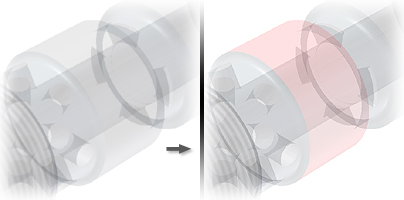
Представление грани имеет приоритет перед видом элемента, который, в свою очередь, имеет приоритет перед представлением детали.
На этом рисунке для данного элемента выбран представление "Металл — сталь (полированная)". Представление некоторых граней изменен на "Цинк", что переопределяет вид элемента.
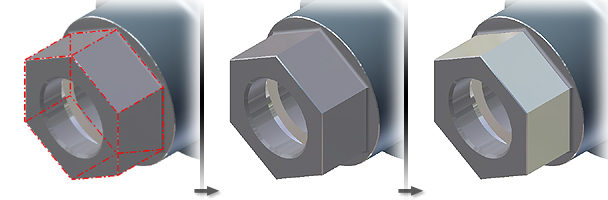
Если изменить представление грани элемента и затем включить его в массив, вид граней экземпляров не изменяется.
На данном рисунке представление элемента изменен на "Золото — металл". После создания массива значение представления его экземпляров остается прежним.

Если сборка содержит несколько экземпляров одной детали, все они обновляются при изменении представления грани. На данном рисунке представление грани изменен на "Золото — металл". При этом обновляется каждый экземпляр детали.